¿Le gustaría aprender a restaurar la configuración predeterminada de fábrica del TP-LINK ARCHER C20 AC750? En este tutorial, vamos a realizar un restablecimiento de fábrica en el router AC750.
• TP-LINK ARCHER C20 AC750 - Version 5.0
Lista de equipos
Aquí puede encontrar la lista de equipos utilizados para crear este tutorial.
Este enlace también mostrará la lista de software utilizada para crear este tutorial.
TPLINK - Tutorial relacionado:
En esta página, ofrecemos acceso rápido a una lista de tutoriales relacionados con TP-LINK AC750.
Archer C20 AC750 - Configuración predeterminada de fábrica
Abra su navegador e introduzca la dirección IP de su router inalámbrico.
En nuestro ejemplo, se introdujo la siguiente URL en el navegador:
• http://192.168.0.1
Se debe presentar la interfaz web AC750.
En la pantalla de inicio de sesión, introduzca la contraseña de administración.

Accede a la pestaña Avanzadas en la parte superior de la pantalla.

Acceda al menú HERRAMIENTAS DEL SISTEMA y seleccione la opción BACKUP AND RESTORE.

Para restaurar todos los ajustes de configuración al valor predeterminado de fábrica, haga clic en el botón Restaurar fábrica.
Perderá la configuración actual del router.
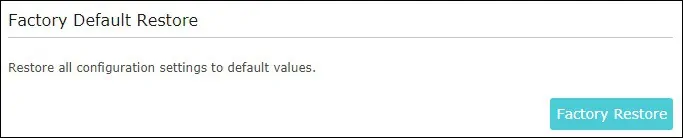
Felicidades, usted puede restaurar la configuración predeterminada de fábrica del router AC750.
Archer C20 AC750 - Restaurar el valor predeterminado de fábrica usando el botón Restablecer
Perderá la configuración actual del router.
Conecte el ordenador al Archer AC750 mediante un cable Ethernet.

Configure la siguiente dirección de red en su equipo:
• IP - 192.168.0.100
• MÁSCARA DE RED - 255.255.255.0

Encienda el TP-LINK AC750 y espere 1 minuto.
Pulse el botón de reinicio situado en la parte posterior de su equipo durante 10 segundos.
En el escritorio, abra un símbolo del sistema DOS e intente hacer ping a la dirección IP predeterminada del equipo TP-LINK.
• IP: 192.168.0.1
Abra su navegador e introduzca la dirección IP de su router inalámbrico.
En nuestro ejemplo, se introdujo la siguiente URL en el navegador:
• http://192.168.0.1
Se debe presentar la interfaz web AC750.
Establezca una contraseña de administración.

En la pantalla de inicio de sesión, introduzca la contraseña de administración.

Felicidades, usted puede restaurar la configuración predeterminada de fábrica del router AC750 usando el botón reset.
